Opravit chybu Outlook 500
Různé / / April 02, 2023

Microsoft Outlook je platforma, která se zaměřuje na kritické zprávy. Tento e-mailový klient odesílá nebo přijímá e-maily prostřednictvím přístupu k e-mailu serveru Microsoft Exchange Server. Software je k dispozici ve většině verzí sady Microsoft Office. Přestože aplikace Outlook na počítači se systémem Windows funguje hladce a bez rušení, někteří uživatelé si při pokusu o přihlášení stěžovali na chybu 500 v aplikaci Outlook. Tento problém má za následek opakovaná přesměrování, která mohou být pro některé obtěžující. Pokud se potýkáte se stejným problémem, dnešní průvodce vám jej pomůže vyřešit. Kromě toho, že osvětlíme více způsobů opravy chyby, seznámíme vás také s příčinami chyby 500 Outlook 365. Začněme tedy dokumentem a okamžitě se pusťte do obcházení chyby 500.

Obsah
- Jak opravit chybu Outlook 500
- Co způsobuje chybu 500 aplikace Outlook?
- Metoda 1: Počkejte na dostupnost serveru
- Metoda 2: Řešení problémů s připojením k Internetu
- Metoda 3: Povolte Outlook na webu
- Metoda 4: Správa rolí uživatelů
- Metoda 5: Upravit oprávnění uživatele
- Metoda 6: Zkontrolujte předplatné
- Metoda 7: Aktualizujte prohlížeč
- Metoda 8: Zakažte rozšíření (pokud je to možné)
- Metoda 9: Vymažte soubory cookie a mezipaměť prohlížeče
- Metoda 10: Použijte anonymní režim
- Metoda 11: Upravte nastavení data a času
- Metoda 12: Přepněte do jiného prohlížeče
Jak opravit chybu Outlook 500
Přinášíme vám dokonalého průvodce, který vás podrobně naučí opravit chybu Outlook 500.
Rychlá odpověď
Chyba 500 v aplikaci Outlook obvykle nastane, když dojde k problému se serverem nebo je server přetížen. Zde je několik kroků, jak opravit chybu 500 aplikace Outlook:
1. Restartujte Výhled aplikace.
2. Zakázat doplňky.
3. Opravárenská kancelář instalace.
Co způsobuje chybu 500 aplikace Outlook?
Ve webovém prohlížeči nebo e-mailovém klientovi může dojít k chybě Outlook 500. Tento problém je způsoben níže uvedenými důvody:
- Nedostupnost služby Microsoft
- nesprávné přihlášení
- Problémy s připojením k síti
- Poškozené soubory cookie a mezipaměť prohlížeče
- Nesprávné nastavení data a času
- Nesprávné konfigurace systému
- Firewall a antivirové přerušení
Chyba 500 aplikace Microsoft Outlook je opravitelná. Tuto chybu můžete snadno obejít pomocí metod odstraňování problémů a opravit problémy, jako je Mailbox nenalezen, protokol deaktivován, něco se pokazilo a chyby zjištěné opakovaným přesměrováním.
Metoda 1: Počkejte na dostupnost serveru
První věc, kterou musíte udělat, pokud narazíte na chybu 500 v aplikaci Outlook, je počkat na dostupnost serveru aplikace Outlook. To má zajistit, že služba není mimo provoz na konci společnosti Microsoft. Stav služby Outlooku můžete zkontrolovat pomocí následujících kroků:
1. Otevři tvůj prohlížeč a navštívit Office 365 webová stránka.

2. Vybrat Zdraví možnost v něm a klikněte na něj Servisní zdraví.
3. Nyní klikněte na Všechny služby možnost v něm.
4. Nakonec najděte Microsoft 365 Suit zdraví.
Metoda 2: Řešení problémů s připojením k Internetu
Chcete-li opravit chybu Outlook 500, musíte zkontrolovat připojení k internetu. V případě slabší internetové sítě budete muset čelit problémům při přihlašování k účtu Outlook. Proto se musíte pokusit zesílit připojení tím, že se znovu připojíte k síti Wi-Fi nebo se k ní přiblížíte, abyste získali lepší signál. Můžete se také podívat na našeho průvodce na Pomalé připojení k internetu? 10 způsobů, jak zrychlit svůj internet! a implementovat totéž.

Přečtěte si také:Opravte, že automatické dokončování aplikace Outlook nefunguje správně
Metoda 3: Povolte Outlook na webu
Dále se ujistěte, že jste povolili Outlook na webu pro případ chyby 500 v Outlooku. Tato metoda je výhodná při opravě chyby 500 při pokusu o přístup k webové verzi aplikace Outlook. Proto musíte povolit použití aplikace, pokud správce odebral oprávnění pro přístup k e-mailu aplikace Outlook prostřednictvím webové verze aplikace Outlook. Outlook na webu můžete povolit pomocí následujících kroků:
1. Přihlaste se do svého Účet Microsoft Office na webu.

2. Dále vyberte uživatel a klikněte na Pošta volba.
3. Nyní klikněte na Správa e-mailových aplikací.
4. Nakonec zaškrtněte políčko pro Outlook na webu.
Metoda 4: Správa rolí uživatelů
Chybu 500 Microsoft Outlook web můžete také opravit správou rolí uživatelů v aplikaci Outlook. Při přidávání více účtů globálního správce existuje vysoká pravděpodobnost, že se na této e-mailové platformě zobrazí chyba 500. Proto musíte odebrat všechna ostatní oprávnění ze všech nadbytečných účtů pro globálního správce. Role uživatelů můžete spravovat podle následujících kroků:
1. Nejprve se přihlaste do svého Účet Microsoft Office na webu.
2. Nyní vyberte Uživatelé menu z levého panelu.

3. Nyní klikněte na Správa rolí.
4. Dále vyberte uživatel s chybou a vyberte si Přístup do centra pro správu Jídelní lístek.
5. Nyní klikněte na Globální správce volba.
6. Nakonec klikněte na Uložit knoflík.
Metoda 5: Upravit oprávnění uživatele
V dalším kroku musíte upravit oprávnění uživatele k opravě chyby 500 Outlook web. Úprava oprávnění uživatele je nezbytná pro kontrolu, zda není chyba způsobena tím, že nebyla nalezena schránka. K chybě může dojít, pokud je Poštovní schránka byla z organizace odebrána, což se obvykle stává, když používáte Outlook ve škole nebo v práci.
Přečtěte si také:Jak obnovit smazaný koncept v Outlooku 365
Metoda 6: Zkontrolujte předplatné
Abyste mohli používat Outlook ve škole, v práci nebo jako osobní účet, musíte mít předplatné platformy. Vaše instituce nebo organizace spravuje předplatné, pokud je určeno pro školu nebo práci. Pokud vaše předplatné skončilo, můžete v Outlooku narazit na chybu 500. Pokud používáte účet Outlook pro osobní použití, možná budete muset zkontrolovat, zda vaše předplatné nebylo zrušeno nebo zda vaše poštovní schránka nebyla odebrána kvůli neaktivnímu stavu předplatného.
Metoda 7: Aktualizujte prohlížeč
Pokud vám všechny tyto hacky prohlížeče nepomohly opravit chybu 500 v aplikaci Outlook, musíte ji zkusit aktualizovat na nejnovější verzi. Důvodem je, že některé weby jako Outlook fungují lépe v závislosti na prohlížeči a jeho verzi. Zkuste tedy aktualizovat svůj prohlížeč podle následujících kroků:
1. Spusťte Google Chrome prohlížeč na ploše.
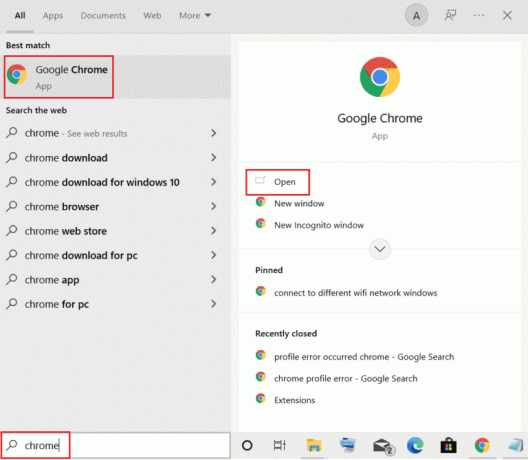
2. Nyní klikněte na ikona tří teček v pravém horním rohu obrazovky prohlížeče.
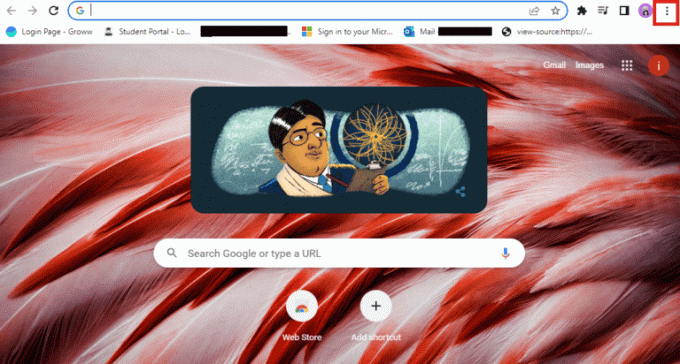
3. Dále vyberte Pomoc z nabídky.
4. Nyní klikněte na O Google Chrome volba.

5A. Pokud je k dispozici aktualizace, váš prohlížeč se automaticky aktualizuje na nejnovější verzi. Jakmile je hotovo, klikněte na Znovu spustit k dokončení procesu.

5B. Pokud je prohlížeč aktuální, zobrazí se zpráva Chrome je aktuální.
Přečtěte si také:Oprava pokusu aplikace Outlook o připojení k serveru v systému Windows 10
Metoda 8: Zakažte rozšíření (pokud je to možné)
Chybu 500 Outlook web můžete také opravit zakázáním rozšíření. Pokud jste do prohlížeče nedávno nainstalovali rozšíření VPN, proxy nebo adblocker, je čas je zakázat, abyste se vyhnuli chybě 500 v aplikaci Outlook. Tato rozšíření můžete také odebrat, pokud pro vás nejsou užitečná. Tato rozšíření zakážete následujícím postupem:
1. OTEVŘENO Prohlížeč Chrome a klikněte na tři tečkyikona Nahoře.
2. Nyní si vyberte Další nástroje > Rozšíření.
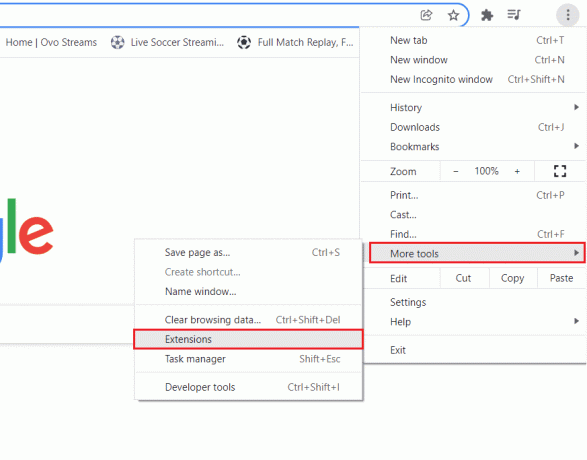
3. Další, vypnout přepínač pro rozšíření které nejsou vyžadovány.

4. Po dokončení zavřete prohlížeč a znovu spustit zkontrolujte, zda byla opravena chyba 500 v aplikaci Outlook.
Metoda 9: Vymažte soubory cookie a mezipaměť prohlížeče
Je známo, že soubory cookie a mezipaměť zlepšují funkce a rychlost prohlížeče. Mohou však také způsobit určité problémy, zejména pokud web nebo software, který se pokoušíte navštívit, byly od vaší poslední návštěvy aktualizovány. Proto v případě, jako je tento, kdy se pokoušíte vyřešit chybu 500 Outlook 365, musíte vymazat mezipaměť prohlížeče a soubory cookie, abyste mohli znovu přistupovat k Outlooku přes web. Chcete-li se dozvědět, jak to udělat, můžete se podívat na našeho průvodce na Jak vymazat mezipaměť a soubory cookie v prohlížeči Google Chrome.

Přečtěte si také:Jak vypnout příjem přečtení e-mailu v aplikaci Outlook
Metoda 10: Použijte anonymní režim
Použití anonymního režimu pomáhá odstranit soubory cookie prohlížeče a data webu. Pomáhá také při deaktivaci vašich pluginů, a tak může zabránit chybě 500 v aplikaci Outlook. Pokud vám tedy pluginy prohlížeče brání v přístupu k vašemu účtu Outlook, můžete se podívat na naši příručku na Jak povolit režim inkognito v prohlížeči Chrome a chybu okamžitě opravte.
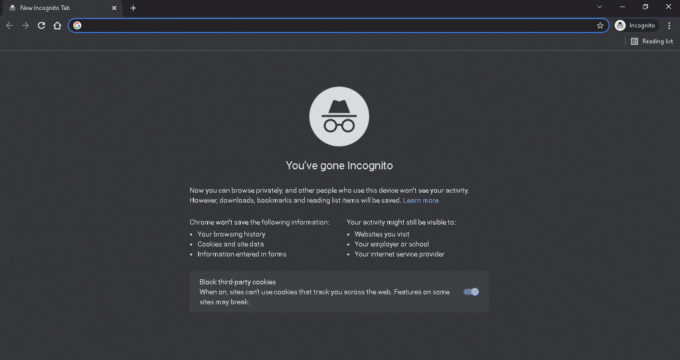
Metoda 11: Upravte nastavení data a času
Můžete také zkusit upravit nastavení data a času počítače a opravit chybu 500 v klientovi Outlook. Pokud není nastavení data a času vašeho zařízení synchronizováno, může to způsobit několik chyb při pokusu o přístup k Outlooku. Proto je při přístupu k aplikaci Outlook musíte upravit pro bezchybnou dobu. Můžete se podívat na našeho průvodce na 4 způsoby, jak změnit datum a čas ve Windows 10 a implementovat totéž.

Metoda 12: Přepněte do jiného prohlížeče
Můžete použít různé webové stránky jako např Safari, Opera, a Firefox pro přístup k webové verzi aplikace Outlook na jakémkoli zařízení. To by mohlo vyřešit výše uvedenou chybu.
Často kladené otázky (FAQS)
Q1. Co znamená chyba 500 v aplikaci Outlook?
Ans. Chyba 500 v aplikaci Outlook znamená, že váš účet může být dočasně zablokován.
Q2. Co znamená chyba 500 na Microsoftu?
Ans. Chyba 500 na Microsoftu znamená došlo k problému na webovém serveru, který je hostitelem webové stránky když se chyba vrátí.
Q3. Proč se mi zobrazuje chyba 500?
Ans. Chyba 500 se obvykle vyskytuje v důsledku a poškozená mezipaměť prohlížeče, dočasné problémy s připojením, poškozená databáze webových stránek nebo nesprávná oprávnění k souborům nebo složkám.
Doporučeno:
- Jak vrátit peníze ve Valorantu
- 7 způsobů, jak opravit nefunkční aplikaci Clubhouse
- Jak blokovat e-maily v aplikaci Outlook
- Jak změnit zobrazení v Outlooku na výchozí
Tím se dostáváme na konec našeho průvodce Chyba Outlooku 500. Doufáme, že všechny vaše dotazy týkající se příčin chyby 500 a různých metod, jak ji opravit, byly zodpovězeny v dokumentu doc. Pokud máte další pochybnosti nebo návrhy, zanechte je v sekci komentářů níže.



